Excel中经常需要使用到自动求和公式,自动求和具体该如何操作呢?接下来小编举例简单的例子告诉大家excel设置自动求和公式的方法。excel设置自动求和公式的方法设置自动求和公式步骤1:将鼠标放在要求和数据区域的紧挨着的下面一个单元格,如下图的D10单元格,然后点击【开始】-【自动求和】按钮就可以自动求D......
excel 如何将身份证号码数字用空格进行分隔方便阅读,Excel办公技巧
Excel函数
2021-11-17 13:20:19
应用场景
身份证号码一共18位数字,比较长,有的朋友为了阅读方便,可能会希望用空格将身份证号中的数字进行分隔,比如像下图B列中的单元格一样,在出生日期数字前后分别加一个空格。这篇文章我们一起来学习一下操作办法。
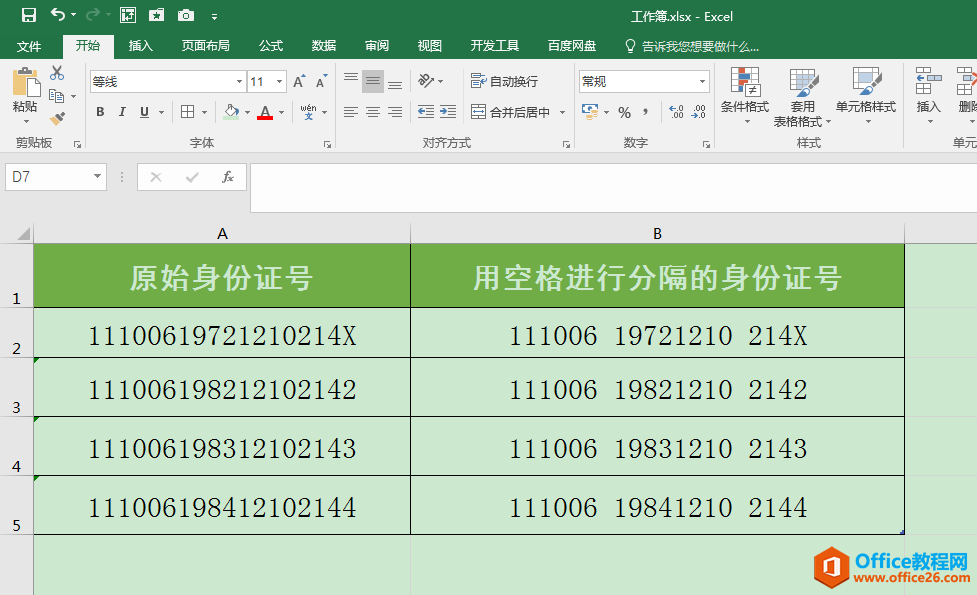
操作步骤
选中B2单元格,在英文输入法状态下输入公式=MID(A2,1,6)&" "&MID(A2,7,8)&" "&MID(A2,15,4),按回车键确认,再将公式向下填充。
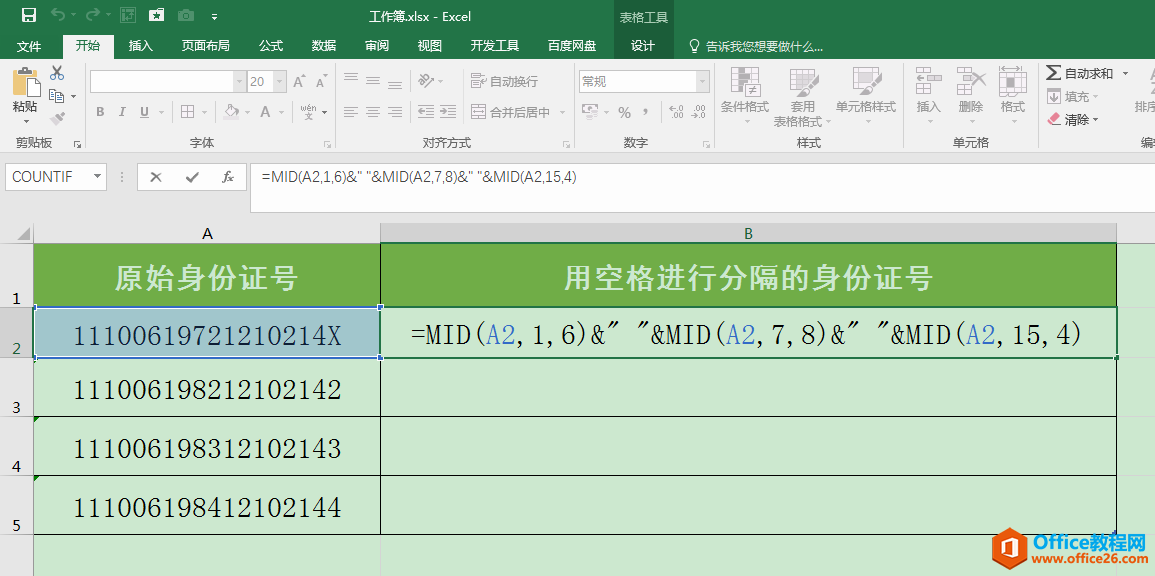
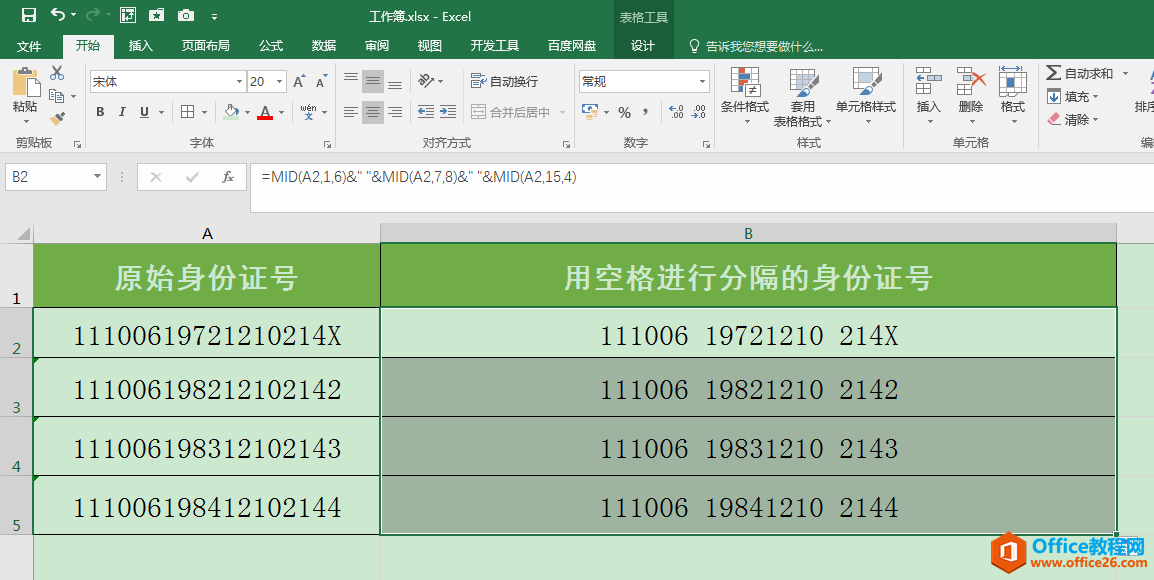
公式说明
mid函数的作用是从字符串中的指定位置开始,提取指定数量的字符。
MID(A2,1,6)意思是从A2单元格的第1个字符开始提取,一共提取6个字符,也就是身份证号的前6个数字;
MID(A2,7,8)是从身份证号中第7个字符开始提取,一共提取8个字符,刚好是出生日期对应的8个数字;
MID(A2,15,4)是从身份证号中第15个字符开始提取,共提取4个数字,也就是身份证号中的最后4个数字;
连接符的作用是将提取出来的不同字符串与空格相连。连接符与数字7在键盘上的同一按键上,可以同时按shift+数字7键输入;
空格前后要加上双引号。
相关文章
